仮設入庫入力
|
工事現場から戻ってきた仮設資材や現場での損失した内容を登録します |
|
ナビメニュー:【拡張機能】→[仮設入庫入力] (メニュー:【拡張機能】→[仮設資材管理]→[仮設入庫入力]) |
画面構成と入力項目
基本操作画面
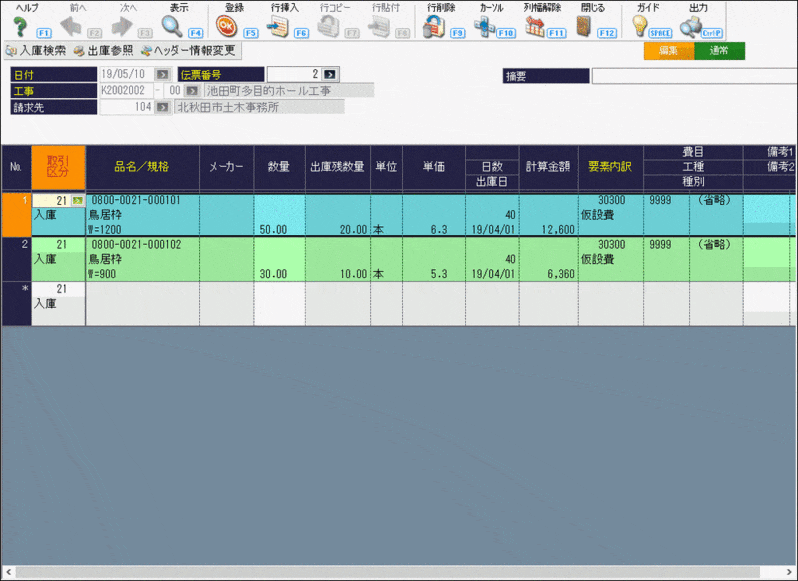
ツールボタン
|
カーソル位置 |
ツールボタン |
説 明 |
|
共通 |
ヘルプ (F1) |
ヘルプを表示します。 |
|
表示 (F4) |
最新情報を表示します。 |
|
|
閉じる (F12) |
画面を閉じます。 |
|
|
ガイド (SPACE) |
ガイドを表示します。 |
|
|
出力 (Ctrl + P) |
出力設定を表示します。 |
|
|
ヘッダー |
前へ (F2) |
前の伝票を表示します。 |
|
次へ (F3) |
次の伝票を表示します。 |
|
|
新規 (F6) |
新規伝票を作成します。 |
|
|
削除 (F9) |
伝票を削除します。 |
|
|
カレンダー (SPACE) |
カレンダーを表示します。 |
|
|
明細 |
登録 (F5) |
入力した情報を登録します。 |
|
行挿入 (F6) |
カーソルを置いた明細の上に行を挿入します。 |
|
|
行削除 (F9) |
選択した行の明細を削除します。 |
|
|
カーソル (F10) |
項目を入力モード、選択モードに切り替えできます。 |
|
|
列幅解除 (F11) |
列幅を初期値に戻します。 |
|
|
電卓 (SPACE) |
電卓を表示します。 |
※グレーになっているボタンは使用できません。
入力・表示項目
|
|
項目 |
入力 |
属性・桁数 |
説 明 |
|
ヘッダー |
日付 |
● |
日付 |
仮設入庫伝票を入力する日付を入力します。 手入力または、ツールボタンの「カレンダー」から選択します。 |
|
伝票番号 |
● |
数字8桁 |
伝票番号を入力します。 ツールボタンの「新規」をクリックすると、新しい番号が 割り当てられます。 |
|
|
工事 |
● |
半角10桁- 数字2桁 |
工事コードを入力します。 手入力または、ツールボタンの「ガイド」から選択します。 ガイドの内容は[工事登録]で変更可能です。 |
|
| 請求先 |
- |
- |
[工事登録]で設定している請求先を表示します。 | |
| 摘要 |
○ |
全角20文字 |
摘要を入力します。 |
|
|
明細 |
取引区分 |
● |
数字2桁 |
取引区分を入力します。 手入力または、ツールボタンの「ガイド」から選択します。 「入庫」「損失」「棚卸」から選択します。 |
|
品種/品名 ※1、※2 |
● |
数字4桁- 数字4桁- 数字6桁/ 全角20文字 |
サブツールボタン[出庫参照]から明細を引用します。 「取引区分」で「棚卸」を選択している場合に入力できます。 [品名一覧登録]-『分類』で「仮設資材」を「有効」にしている 品名のみ登録できます。 手入力または、ツールボタンの「ガイド」から選択します。 「ガイド」の内容は[品名一覧登録]で変更可能です。 |
|
|
メーカー |
- |
- |
[品名一覧登録]で設定しているメーカーが表示されます。 |
|
|
数量 |
○ |
数字8桁 |
数量を入力します。 手入力または、ツールボタンの「電卓」から入力します。 |
|
|
出庫残数量 |
- |
- |
伝票日付時点の出庫残数量を表示します。 |
|
|
単位 |
- |
- |
[品名一覧登録]で設定しているメーカーが表示されます。 |
|
|
単価 |
○ |
数字11桁 |
サブツールボタン[出庫参照]から引用した単価を表示します。 「取引区分」で「棚卸」を選択している場合に入力できます。 手入力または、ツールボタンの「電卓」から入力します。 「ガイド」から引用時に参照される単価は [品名一覧登録]-『品名』の「貸出単価」です。 |
|
|
日数 ※3 |
- |
- |
出庫してから入庫されるまでの日数を表示します。 |
|
|
出庫日 |
- |
- |
出庫日を表示します。 |
|
|
計算金額 |
- |
- |
数量×単価×日数で計算金額を算出します。 |
|
|
要素内訳 ※1 |
● |
数字5桁 |
要素内訳を入力します。 手入力または、ツールボタンの「ガイド」から選択します。 「ガイド」の内容は[要素内訳一覧登録]で変更可能です。 |
|
|
費目 ※4 |
○ |
数字6桁 |
費目を入力します。 手入力または、ツールボタンの「ガイド」から選択します。 ガイドの内容は[工種一覧登録]-『費目』で変更可能です。 ※[初期設定]-『仕入情報』の「工種の表示」によって、 表示位置が変わります。また、「工種を表示しない」を 選択している場合は表示されません。 |
|
|
工種 ※4 |
○ |
数字6桁 |
工種を入力します。 手入力または、ツールボタンの「ガイド」から選択します。 ガイドの内容は[工種一覧登録]-『工種』で変更可能です。 ※[初期設定]-『仕入情報』の「工種の表示」によって、 表示位置が変わります。また、「工種を表示しない」を 選択している場合は表示されません。 |
|
|
種別 ※4 |
○ |
数字6桁 |
種別を入力します。 手入力または、ツールボタンの「ガイド」から選択します。 ガイドの内容は[工種一覧登録]-『種別』で変更可能です。 ※[初期設定]-『仕入情報』の「工種の表示」によって、 表示位置が変わります。また、「工種を表示しない」を 選択している場合は表示されません。 |
|
|
備考1、2 |
○ |
数字2桁- 数字4桁/ 全角25文字 |
備考を入力します。 手入力または、ツールボタンの「ガイド」から選択します。 ガイドの内容は[摘要設定]で変更可能です。 |
(入力)●…必須入力項目 ○…入力項目
 |
【※1】 明細に表示される項目に関して 品名をガイドから選択した場合、[品名一覧登録]からデータを引用します。 手入力で直接修正・変更することも可能です。
【※2】 品種/品名と品名/規格の切り替えに関して [初期設定]-『共通情報』の「品名のコード体系」の設定が反映されます。
【※3】 「日数」に関して 出庫してから入庫されるまでの日数を算出します。 例)2018/01/10に出庫し、2018/01/25に入庫された場合、日数は「16日」となります。
【※4】 工種レベルに関して 該当仕入工事の[工事登録]-『基本情報2』の「工種管理区分」によって入力が可能なレベルが以下のように 変わります。 ・費目 工種管理区分「費目」 ・工種 工種管理区分「費目」「工種」 ・種別 工種管理区分「費目」「工種」「種別」
工種管理区分が「工事」の場合、または、工種管理区分が「費目」、「工種」、「種別」で 費目が未入力の場合は、費目に自動でコードが入ります。 このときに入るコードは、[初期設定]-『共通情報』の「費目既定値」で設定したコードとなります。
|
 |
【新規採番】 ツールボタンの「新規」をクリックして採番する場合、既存データの最終コード+1のコードが自動的にとられます。 [会社設定]-『採番情報』の「仮設入庫入力」で採番規則を設定している場合は、新規採番時使用する採番規則を 選択する必要があります。
|